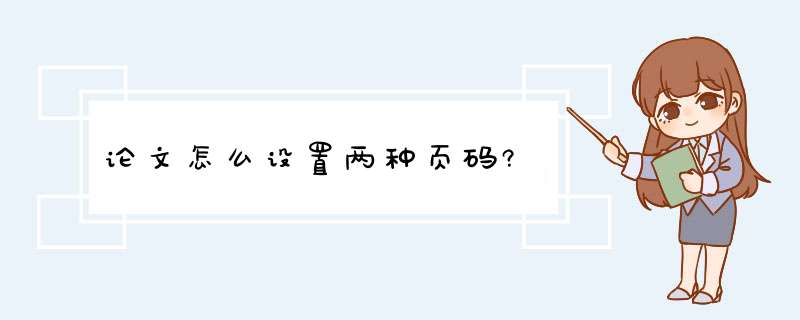
主要是使用了分隔符中的分页功能
首先把文档从普通视图切换到大纲视图,这样的目的就是更好的编辑,因为在大纲视图里做的动作都能看到标识而在普通视图是看不到了
然后把光标定在你要进行分页的第一行前,选择 菜单下的 -二级下拉菜单下的 功能;回到普通视图进行页眉页脚的设置
论文页码编排如何设置成两种页码方式。
你好:做到这三点,就可以插入不同类型的页码了。
一是在正文前一页的最后一字后面点一下,插入分节符(不是分页符)
二是双击页脚,进入编辑状态,看到“与上一节相同”,把它取消点。
三是在插入页码时,一定要选,应用于本节,千万不能选默认的“应用整篇文章。
在论文中如何设置不同类型的页码
在Word中,要想在文档的不同部分采用不同格式,必须使用“分节符”将这些部分相互分隔开来。假设有一个26页的“调查报告”,其中封面有1页、目录有3页,剩下的正文有23页。要求封面不打印页码,目录的页码从Ⅰ编号到Ⅲ,而正文的页码从1编号到23,实现这种页码格式的 *** 作过程介绍如下。
首先将光标放在封面最后一行的行首,单击“插入”菜单下的“分隔符”命令,在d出的对话框中选中其中的“下一页”选项,单击“确定”按钮在光标位置插入一个分节符,新节将从下一页顶端开始。接着将光标放到目录第3页(总第4页)末行的行首,按照相同方法插入另一个分节符。也就是说,通过插入两个分节符把文档分成应用不同页码格式的三部分。
接着将光标放在第2页中的任意位置,单击“视图→页眉和页脚”命令,打开工具栏。根据页码的放置位置,单击工具栏中的“在页眉和页脚间切换”按钮,将光标插入页眉或页脚。然后在插入点输入“第页”字样,再将光标放在“第页”字样中间,单击工具栏中的“设置页码格式”按钮,打开“页码格式”对话框。由于目录的页码要求使用罗马字母,所以应该打开“数字格式”下拉列表,选中其中的罗马字母“Ⅰ,Ⅱ,Ⅲ”。由于目录页码是从“Ⅰ”开始的,所以应该选中 “起始页码”项,使“Ⅰ”出现在右面的框中。以上设置完成后单击“确定”按钮将对话框关闭。
下面就可以把光标插入页眉或页脚的“第页”字样中间,单击“页眉和页脚”工具栏中的“插入页码”按钮,即可看到目录页的页码显示为“第Ⅰ页”、“第Ⅱ页”等字样。
小提示:
由于上面这个实例要求封面的页码空白,所以“页眉和页脚”工具栏中的“同前”按钮不能按下(页眉和页脚的右上角不显示“与上节相同”字样)。否则单击“插入页码”按钮以后,封面也会被添加独立排序的页码。万一出现了这种情况也不要紧,只要打开页眉或页脚将已经添加的页码删除即可。
目录的页码设置完毕以后,再把光标放在正文第1页(即总第4页)中的任意位置,按照上面介绍的方法继续为正文设置页码。当然,“页码格式”对话框中的“数字格式”和“起始页码”必须重新选择。如果设置之前出现了正文第1页的页码和目录页码顺序排列的情况(例如目录最后一页的页码为“第Ⅲ页”,而正文第1页的页码却显示为“第4页”),这是由于“页码格式”对话框的“页码编排”默认为“续前节”的缘故。只要将正文第1页的页码“4”选中,然后打开“页码格式”对话框修改为正确的设置,单击“页眉和页脚”工具栏中的“插入页码”按钮就可以改正过来了。
论文中的页码怎么设置页码
通常毕业论文分成三部分:1封面(两页);2摘要及目录(两页以上);3正文。 一般要求第一部分不显示页码;而后面两部分的页码都须从第一页开始。第二部分的页码用罗马数字格式显示;第三部分用 数字显示。
但很多人却为此而苦恼。虽然网上有很多方法,但都不简洁,不明白。我曾查看很多,结果还是不会。
现把 *** 作过程做一总结:
1首先,将光标停留在封面与中文摘要之间;
2然后,在菜单“插入”中,选取“分隔符”,在d出菜单选项框中,选取“分节符类型”中的“下一页”,要保证之间没有空白页。
再点击确定(如果原来已经有分页符的,请将分页符删除);
3确定以后,紧接着再选插入“页码”;选取“格式”,到里面去选择起始页码和具体的页码格式。注意将起始页码设置为“I”;
4把光标移动到中文摘要页,点出页眉和页脚工具栏,然后单击页眉和页脚中的链接到前一个按钮,使“与上一节相同”消失。
5再把光标移动到封面页,删出页码即可。
至于第三部分的页码设置通过步骤1,2,3即可。具体如下:
6接下来,将光标停留在目录与正文中间;
7然后,在菜单“插入”中,选取“分隔符”,在d出菜单选项框中,选取“分节符类型”中的“下一页”,要保证之间没有空白页。
再点击确定(如果原来已经有分页符的,请将分页符删除);
8确定以后,紧接着再选插入“页码”;选取“格式”,到里面去选择起始页码和具体的页码格式。注意将起始页码设置为“1”;
论文目录和正文页码怎么分开设置
在目录最后面插入分节符(下一页),如下图
双击页眉,进入页面页脚编辑状态,光标移到目录页下一页的页脚那,如下图添加页码
此时的状态如下,目录页下一页的页脚显示是第2节,页码是2
在“设计”这,取消“链接到前一条页眉”
光标移到目录页下一页页脚,就是2的位置,如下点“设置页码格式”
如下图设置,把起始页码设置成1
确定以后如下图
word里怎么设置两种页码字体
用插入分节符的方法。
如果要设置不同样式的页码,页眉页脚,需要插入分节符,主要技术在于:从正文开始和前面的目录之间要插入一个分隔符--下一页(分节符),然后再设置正文的页脚(正文页脚通过页眉页脚设置,选择“链接到上一页”,点一下就取消了和上一页相同,然后从1开始页码就可以了。) 单击 “手#”按钮,设置格式和起始页码,单击“#”按钮插入页码。
大侠在线 358绩[email protected]
2011年1月7日
论文的页码设置封面,摘要,目录,正文怎么用不同页码
是写论文吧 我把我之前同类回答复制给你看吧: 论文的前五页的页码是I II III IV V 然后从正文第六页开始 页码是 1 2 3 4 5 : 1在第五页插入一个分节符在工具栏“页面布局”的“分隔栏里”选“分节符”下面的“下一页” 2插入分节符后,注意要在第六页那里,双击页脚的位置,在工具栏里选择“设计”, 把“链接到前一条页眉”取消掉 这样第五页之前与第五页之后的格式就可以不同了。 3然后在前五页那里插入页码,想变成罗马数字的话,就选工具栏里的"插入", 在“页码”的下拉选项里选“设置页码格式”在“编号格式”里选罗马数字就可以了。 4 同样在“设置页码格式”里有个“续前节”的选项,想第六页显示1的话,就要选“起始页码” 参考:zhidaobaidu/oldq=1 另外,如果你想第一页不显示页码有两种方法: 方法1: 在第一页页尾插入分节符(方法参考上面)。 方法2: 双击第一页页脚处,然后点击上方工具栏“设计”,里面有个“首页不同”点一下就可以了。 以上还是复制我自己的回答,还不明白的话可以再问我。
论文的页码怎么设置
一般论文会要求前置部分的页码用罗马数字以
‘I,II,III’这样的形式编号,正文开始用阿拉拍数字以"1,2,3"开始编号中。
举例:论文1,2也不要页码 345页要罗马数字 6也开始要 数字
word2010依次这样 *** 作:全文先插入页码,把光标放到第2页文档的末尾点击“页面布置”--“分隔符”下拉菜单下的“下一页”(记住是插入分节符如图1所示)。这就在第2页与后面的页间插入了一个分节符了。(插入分节符的目的就是让他们互不影响)
把光标放到第5页文档的末尾点击“页面布置”--“分隔符”下拉菜单下的“下一页”(记住是插入分节符如图1所示)。这就在第5页与后面的页间插入了一个分节符了
此时的第3页的页码可能不是从第一页开始编号,实际上我们是想让第3页开始从“I”开始。,这时就要先选中第3页的页码,把“设计”菜单下的“链接到前一条页眉”取消勾选(如图2所示)。鼠标选中页码在插入--页码--“设置页码格式”--选中“起始页码”并手动填入“1”(根据你的需要:选择你想要的罗马字母格式。)--确定,
然后鼠标选中页码在插入--页码--“设置页码格式”--选中“起始页码”并手动填入“1”(根据你的需要:选择你想要的阿拉拍数字格式。)--确定,就可以。
当然你现在你可以把第1-2页的页码删除了,放心不会再影响到后面的页码,因为他们已经用分节符分开了。
还不明白可追问 或留下QQ
在word2003中怎样设置论文的页码?
所谓的论文页码,无外乎以下这些吧。
如果要设置不同样式的页码,页眉页脚,需要插入分节符,主要技术在于:从正文开始和前面的目录之间要插入一个分隔符--下一页(分节符),然后再设置正文的页脚(正文页脚通过页眉页脚设置,选择“链接到上一页”,点一下就取消了和上一页相同,然后从1开始页码就可以了。) 单击 “手#”按钮,设置格式和起始页码,单击“#”按钮插入页码。
如果看着费劲,再看看这个文献。
如果你正在为毕业论文的排版,页码等设置急得焦头烂额,看看大侠在线编辑制作的毕业论文模板,或者直接下载到你的电脑上后,在本文件上插入你的正文内容,即可直接做好论文的编辑和制作了。无需再烦恼了,下载地址ishare厂asksina/f/5177937
大侠在线 [email protected]
2012年4月13日
论文如何设置每页不同的页眉、从正文插入页码
1、将光标移到正文第一个字符前,然后点击命令页面布局-分隔符-分节符-下一页,此处就是把目录与正文分开。2 、点正文第一页任意位置,然后点击命令插入-页眉页脚-页码-设置页面格式,设置你需要起始页从什么数字开始;再执行插入-页眉页脚-页码-页面底端-普通数字3(此处根据你的需要选择),此时工具栏位置有选项设计-导航→链接到前一条页眉 ,你需要确认这一项没有被按下,取消与上一节目录相连。最后双击word文档任意内容(除了页眉页脚部分)确认执行。3、完成第二步后,检查看看正文第二页开始有没有插上页码,如果没有,点击正文第二页任意位置,执行第2步相同命令。4、完成以上3步骤,此时你会看到目录(正文前面的word页码如何设置成奇偶页不一样?
1、首先,打开word文档,在工具栏中找到页面布局选项,在页面设置选项框中的右下角有一个带有向右下方箭头的图标,点击进入;
2、在页面设置对话框中,选择版式设置项,有页眉和页脚的两个设置选项,勾选其中的奇偶页不同,确认后退出;
3、接下来先将光标插在奇数页的页面,在工具栏中选择插入-页脚,在页脚的下拉菜单中,我们选择编辑页脚选项;
4、页面上会跳入编辑页脚的状态,在页脚上则有奇数页页脚的显示,选择设计,点击页码选项,页码格式选择页码底端-普通数字3,也就是页面在右侧显示;
5、插入页码后,奇数页已经显示出页码了,接着将光标移动到偶数页的页脚处,同样选设计,点击页码选项,页码格式选择页码底端-普通数字1,也就是显示在页脚的左侧;
6、为了显示的比较清晰,这里把字号调大,可以看到,奇偶数页面分别分布在页面的右侧和左侧,这样双面打印出来装订之后,页码都是显示在外侧的。
有的论文摘要有好几页,为了与正文区分,就要另外设置页码。那么摘要和正文怎么设置不同的页码呢?下面我来演示一下。
01首先,打开文档,设置文档只有摘要和正文两部分。双击第一页页脚区域进入编辑,我们先点击“页码”,然后设置页码格式。
02可以先把页码设置成罗马数字,设置起始页码为“I”
03仍然点击“页码”,选择“页面底端”,选一种页码位置和格式,这样,全文就插入了罗马格式的数字页码,效果如下图。
04光标移至摘要最后一页末尾,点击“页面布局”,插入“下一页分节符”。
05此时光标移至正文第一页,双击正文第一页页脚区域,然后点击“链接到前一页页眉”,没有点击之前该按钮有**底纹,点击之后底纹消失。
06这样就可以对正文页码进行修改了,而摘要部分页码不受影响。选中正文页码后,点击“页码”“设置页码格式”,我们把编号格式改成阿拉伯数字的形式,并设置起始页码为“1”。
07这样,正文和摘要的页码就设置成不同格式了,效果如下图所示。
欢迎分享,转载请注明来源:内存溢出

 微信扫一扫
微信扫一扫
 支付宝扫一扫
支付宝扫一扫
评论列表(0条)